6 τρόποι για να ενημερώσετε τα προγράμματα οδήγησης στα Windows 11

Ανακαλύψτε πώς να ενημερώσετε τα προγράμματα οδήγησης στα Windows 11 για να βελτιώσετε τη συμβατότητα και τις επιδόσεις.
Η Microsoft Teams παρουσίασε μια νέα δυνατότητα που ονομάζεται Ιστορικό . Σας βοηθά να πλοηγείστε εύκολα σε όλα τα μενού και τις οθόνες που έχετε επισκεφτεί στο παρελθόν στο Teams, έτσι ώστε να μην χρειάζεται να πλοηγείστε ξανά και ξανά σε ολόκληρο το περιβάλλον εργασίας χρήστη. Ας εξερευνήσουμε πώς μπορείτε να μεταβείτε στο προηγούμενο μενού του Microsoft Teams με τη νέα δυνατότητα και να το προωθήσετε πίσω στην τρέχουσα οθόνη.
Περιεχόμενα
Πώς να επιστρέψετε στην προηγούμενη οθόνη στο Microsoft Teams
Ανοίξτε το Teams και περιηγηθείτε στη διεπαφή χρήστη όπως θα κάνατε συνήθως. Τώρα, εάν θέλετε να μεταβείτε σε μια ενότητα που έχετε επισκεφτεί προηγουμένως στην εφαρμογή, απλώς τοποθετήστε τον δείκτη του ποντικιού σας πάνω από το πίσω βέλος στην επάνω αριστερή γωνία της οθόνης σας.

Θα λάβετε τώρα μια λίστα με όλες τις τοποθεσίες που έχετε επισκεφτεί στο παρελθόν στο Teams. Απλώς κάντε κλικ και επιλέξτε αυτό που θέλετε να επισκεφτείτε αυτήν τη στιγμή.
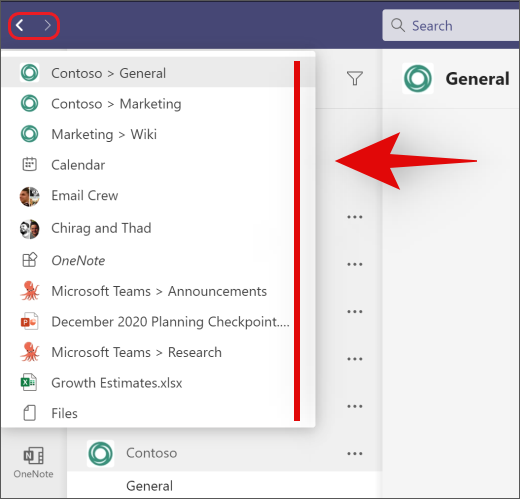
Πηγή: Microsoft
Και τέλος! Τώρα μπορείτε να χρησιμοποιήσετε τη λειτουργία Ιστορικό για να πηγαίνετε πέρα δώθε μεταξύ διαφορετικών καναλιών, σημειώσεων ή αρχείων στο Teams χωρίς να χρειάζεται να περιηγείστε ξανά και ξανά σε ολόκληρη τη διεπαφή χρήστη.

Το πίσω βέλος λειτουργεί και ως κανονικό βέλος πίσω, παρόμοιο με οποιοδήποτε πρόγραμμα περιήγησης. Ακριβώς όπως το βέλος του προγράμματος περιήγησης θα σας μεταφέρει στην προηγούμενη ιστοσελίδα, το βέλος "Πίσω" των ομάδων θα σας οδηγήσει πίσω στην τελευταία τοποθεσία. Αυτό είναι ένα εξαιρετικό κόλπο εάν μεταφέρετε αρχεία ή κρατάτε σημειώσεις και πηγαίνετε πέρα δώθε μεταξύ διαφορετικών αρχείων.
Το ιστορικό στο Microsoft Teams δεν είναι διαθέσιμο;
Η Microsoft κυκλοφόρησε πρόσφατα τη δυνατότητα Ιστορικού στο κοινό. Όπως με κάθε σημαντική ενημέρωση, φαίνεται ότι αυτή τη στιγμή διατίθεται σε επιλεκτικές περιοχές. Αυτό βοηθά τη Microsoft να εντοπίσει και να διορθώσει σφάλματα που ενδέχεται να σπάσουν το πρόγραμμα προτού επηρεαστεί ολόκληρη η βάση χρηστών. Επομένως, εάν δεν έχετε ακόμα τη δυνατότητα, απλώς περιμένετε μια ή δύο εβδομάδες και θα κυκλοφορήσει σύντομα στην περιοχή σας.
Επιπλέον, μπορείτε να χρησιμοποιήσετε αυτόν τον οδηγό από εμάς για να ελέγξετε μη αυτόματα για ενημερώσεις του Teams, προκειμένου να αποκτήσετε τη δυνατότητα το συντομότερο.
Ελπίζουμε ότι μπορέσατε να εξοικειωθείτε με τη νέα δυνατότητα "Ιστορικό" στο Teams χρησιμοποιώντας τον παραπάνω οδηγό. Εάν έχετε περισσότερες ερωτήσεις ή αντιμετωπίζετε προβλήματα, μη διστάσετε να επικοινωνήσετε μαζί μας χρησιμοποιώντας τα παρακάτω σχόλια.
Ανακαλύψτε πώς να ενημερώσετε τα προγράμματα οδήγησης στα Windows 11 για να βελτιώσετε τη συμβατότητα και τις επιδόσεις.
Ανακαλύψτε πώς να αλλάξετε το χρώμα της γραμμής εργασιών στα Windows 11 με απλές μεθόδους για να προσαρμόσετε την εμφάνιση του υπολογιστή σας.
Όλα όσα πρέπει να γνωρίζετε για να δημιουργήσετε έναν νέο λογαριασμό χρήστη στα Windows 11, είτε τοπικό είτε διαδικτυακό.
Μάθετε πώς να εγκαταστήσετε τα Windows 11 χωρίς TPM χρησιμοποιώντας διαφορετικές μεθόδους για να παρακάμψετε τις απαιτήσεις ασφαλείας. Διαβάστε τον οδηγό μας για πληροφορίες και λύσεις.
Τα στιγμιότυπα οθόνης στα Windows 11 περιλαμβάνουν ποικιλία μεθόδων, συμπεριλαμβανομένων των Print Screen, Snip & Sketch και περισσότερο. Μάθετε πώς να τα χρησιμοποιήσετε!
Ανακαλύψτε πού βρίσκεται το My Computer στα Windows 11 και πώς να το επαναφέρετε εύκολα. Χρήσιμες μέθοδοι για Γενικές Χρήστες και Προχωρημένους.
Ανακαλύψτε πώς να σηκώσετε το χέρι στο Zoom με εύκολο και κατανοητό τρόπο. Ιδανικό για ομάδες τηλεδιάσκεψης. Δείτε λεπτομέρειες στα βήματα!
Το Zoom είναι μία από τις πιο δημοφιλείς εφαρμογές απομακρυσμένης συνεργασίας. Αποκαλύπτουμε χρήσιμες λύσεις για φαινόμενα ήχου και βίντεο.
Μην δημοσιεύετε τις φωτογραφίες σας δωρεάν στο Instagram όταν μπορείτε να πληρωθείτε για αυτές. Διαβάστε και μάθετε πώς να κερδίσετε χρήματα στο Instagram και να αξιοποιήσετε στο έπακρο αυτήν την πλατφόρμα κοινωνικής δικτύωσης.
Μάθετε πώς να επεξεργάζεστε και να αφαιρείτε μεταδεδομένα PDF με ευκολία. Αυτός ο οδηγός θα σας βοηθήσει να επεξεργαστείτε ή να αφαιρέσετε εύκολα τα μεταδεδομένα PDF με μερικούς εύκολους τρόπους.
Γνωρίζετε ότι το Facebook έχει μια πλήρη λίστα με τις επαφές του τηλεφωνικού σας καταλόγου μαζί με το όνομα, τον αριθμό και τη διεύθυνση email τους.
Το πρόβλημα μπορεί να εμποδίσει τη σωστή λειτουργία του υπολογιστή σας και μπορεί να χρειαστεί να αλλάξετε τις ρυθμίσεις ασφαλείας ή να ενημερώσετε τα προγράμματα οδήγησης για να τις διορθώσετε.
Αυτό το ιστολόγιο θα βοηθήσει τους αναγνώστες να μετατρέψουν το USB με δυνατότητα εκκίνησης σε αρχείο ISO χρησιμοποιώντας λογισμικό τρίτων κατασκευαστών που είναι δωρεάν στη χρήση και ασφαλές από κακόβουλο λογισμικό.
Αντιμετώπισε τον κωδικό σφάλματος 0x8007139F του Windows Defender και δυσκολεύεστε να εκτελέσετε σαρώσεις; Ακολουθούν τρόποι με τους οποίους μπορείτε να διορθώσετε το πρόβλημα.
Αυτός ο περιεκτικός οδηγός θα σας βοηθήσει να διορθώσετε το «Σφάλμα χρονοπρογραμματιστή εργασιών 0xe0434352» στον υπολογιστή σας με Windows 11/10. Δείτε τις διορθώσεις τώρα.
Το σφάλμα Windows LiveKernelEvent 117 προκαλεί απροσδόκητο πάγωμα ή απροσδόκητη διακοπή λειτουργίας του υπολογιστή σας. Μάθετε πώς να το διαγνώσετε και να το διορθώσετε με βήματα που προτείνουν οι ειδικοί.
Αυτό το ιστολόγιο θα βοηθήσει τους αναγνώστες να διορθώσουν το PowerPoint δεν θα μου επιτρέψει να εγγράψω προβλήματα ήχου σε υπολογιστή με Windows και ακόμη και να προτείνω άλλα υποκατάστατα εγγραφής οθόνης.
Αναρωτιέστε πώς να γράψετε σε ένα έγγραφο PDF αφού πρέπει να συμπληρώσετε φόρμες, να προσθέσετε σχολιασμούς και να βάλετε τις υπογραφές σας. Βρήκατε τη σωστή ανάρτηση, διαβάστε!
Αυτό το ιστολόγιο θα βοηθήσει τους χρήστες να αφαιρέσουν το υδατογράφημα Απαιτήσεις συστήματος που δεν πληρούνται για να απολαύσουν μια πιο ομαλή και ασφαλή εμπειρία με τα Windows 11, καθώς και μια πιο καθαρή επιφάνεια εργασίας.
Αυτό το ιστολόγιο θα βοηθήσει τους χρήστες MacBook να κατανοήσουν γιατί παρουσιάζονται τα προβλήματα με την ροζ οθόνη και πώς να τα διορθώσουν με γρήγορα και απλά βήματα.
Δείτε πώς μπορείτε να διατηρείτε τους κωδικούς πρόσβασής σας στον Microsoft Edge υπό έλεγχο και να αποτρέψετε το πρόγραμμα περιήγησης από το να αποθηκεύει τυχόν μελλοντικούς κωδικούς πρόσβασης.
Ακολουθήστε αυτόν τον οδηγό για το πώς να αλλάξετε το φόντο σας και να κάνετε την επιφάνεια εργασίας σας να φαίνεται θετικά μοναδική στα Windows 11.
Ανακαλύψτε πώς να ενεργοποιήσετε τις εισερχόμενες συνδέσεις απομακρυσμένης επιφάνειας εργασίας στα Windows 10 και να αποκτήσετε πρόσβαση στον υπολογιστή σας απομακρυσμένα.
Ανακαλύψτε πώς να ρυθμίσετε τη φωτεινότητα της οθόνης στα Windows 10 για καλύτερη οπτική εμπειρία και διάρκεια ζωής μπαταρίας.
Ακολουθεί ένας οδηγός για το πώς να αλλάξετε το θέμα, το χρώμα και πολλά άλλα στα Windows 11 για να δημιουργήσετε μια εκπληκτική εμπειρία επιφάνειας εργασίας.
Αν έχετε πρόβλημα με τον ήχο στον υπολογιστή σας με Windows 10, ακολουθήστε αυτά τα βήματα για να επαναφέρετε τον ήχο άμεσα.
Ανακαλύψτε πώς να συγχρονίσετε τις ρυθμίσεις σας στα Windows 10 με απόλυτη ευκολία. Αυτή η οδηγία θα σας καθοδηγήσει στη διαδικασία συγχρονισμού.
Ανακαλύψτε πώς να δείτε λεπτομερείς πληροφορίες για το υλικό και το λογισμικό του υπολογιστή σας στα Windows 10 με τον οδηγό μας.
Μάθετε πώς να διατηρείτε την κατάσταση σας διαθέσιμη στο Microsoft Teams για καλύτερη επικοινωνία χρησιμοποιώντας απλές ρυθμίσεις.
Ανακαλύψτε πώς να προβάλλετε τους αποθηκευμένους κωδικούς πρόσβασης στο Google Chrome με απλές και ασφαλείς μεθόδους.


























